Documentazione
1.installazione e Configurazione Iniziale
1.1.Installazione
L’installazione del plugin si realizza come qualsiasi altro plugin di WordPress, quindi ci dirigiamo a Plugins -> Aggiungere Nuovo -> Caricare Plugin.
Viene visualizzata un’opzione che ci consente di selezionare dal nostro computer il file compresso del plug-in.

Selezioniamo il file e pulsiamo Installa.
Aspettiamo fino a quando il plug-in sia stato caricato e ci apparire il tasto Attivare Plug-in.
1.2.Inizio Sessione e Configurazione Iniziale
Una volta attivo, dovremo stabilire la connessione tra AliExpress e il plugin, per questo ci dirigeremo nel menu laterale al nuovo menu che è stato creato e chiamato AliExpress. Ci chiederá di inserire l’e-mail del nostro account AliExpress e clicchiamo su Autorizza.
Una volta effettuato l’accesso a AliExpress, torneremo al nostro sito Web dove verrà visualizzato un messaggio che indica che la connessione è andata a buon fine.
In questo momento abbiamo il plug-in collegato ad AliExpress e pronto per essere configurato, la configurazione iniziale è molto semplice.
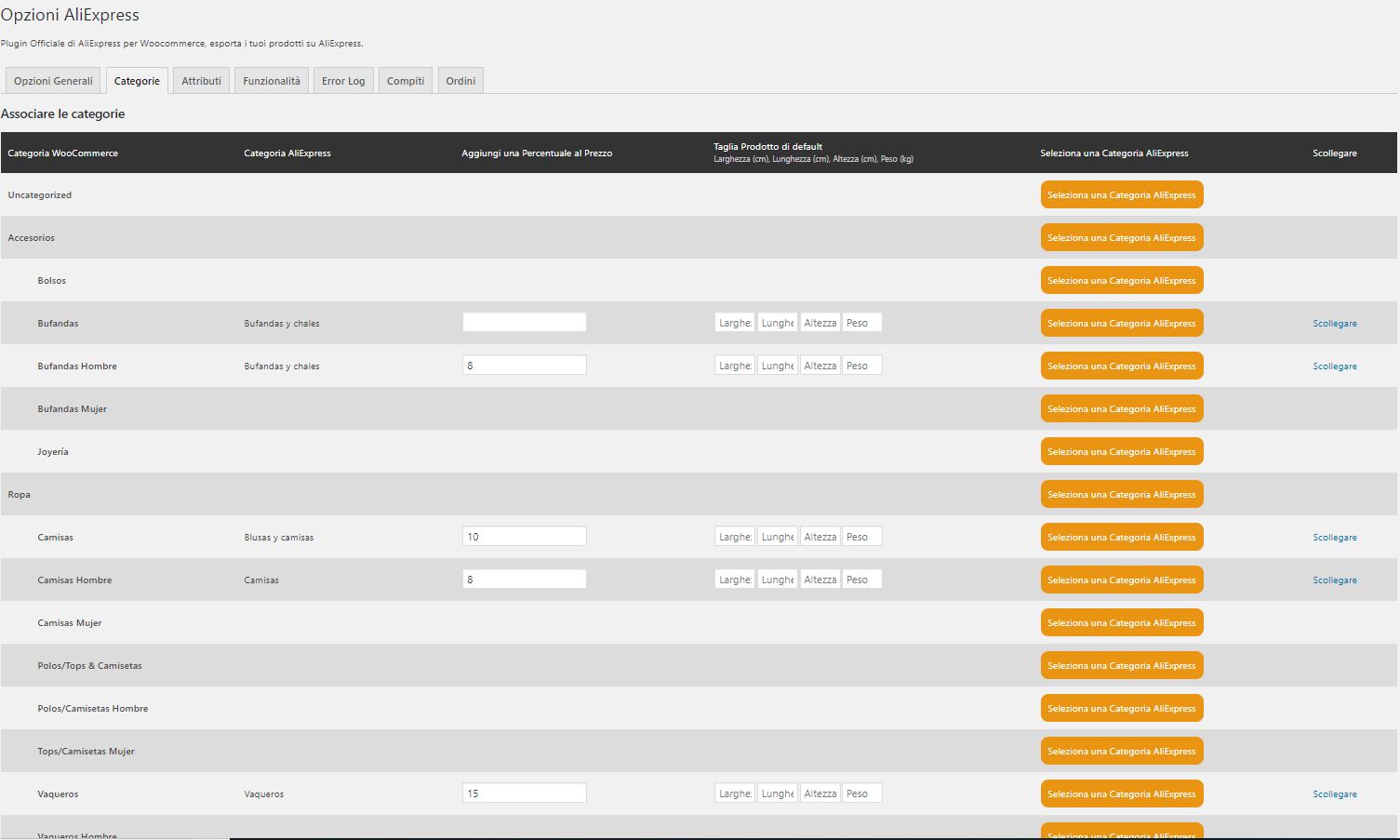
Nella pagina di configurazione generale verranno mostrate varie opzioni, che spieghiamo a continuazione.
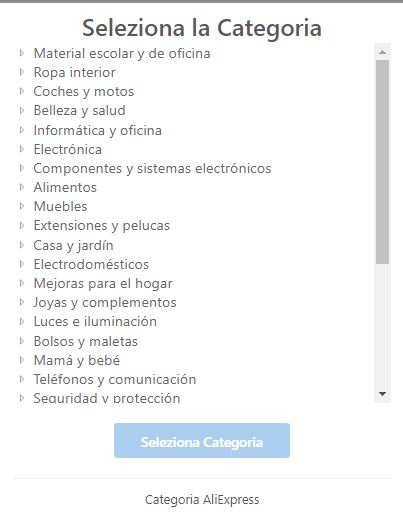

1.3.Caricare prodotti con attributi vuoti
Woocommerce puó fare in modo che quando creiamo variazioni di un prodotto, queste possono essere, ad esempio, “Qualsiasi colore”. In questi casi il prodotto non può essere inviato ad AliExpress, poiché è necessario stabilire tutte le possibili combinazioni del prodotto come combinazioni separate.
Questa opzione predefinita è disabilitata, in questo modo non vi sarà alcun controllo di stock di queste variazioni.
Se lei non ha il controllo sullo stock dei suoi prodotti, puó attivare questa opzione e pubblicare le combinazioni che abbiamo visto prima, dal momento che il plug-in si occuperà di creare ciò che è necessario prima di inviare il prodotto su AliExpress.
1.4.Stock per prodotti senza la gestione di stock
Woocommerce ti consente di mettere un controllo dello stock o semplicemente dire se c’è uno stock o il prodotto è esaurito, AliExpress ha bisogno di un valore numerico per visualizzare i prodotti, per difetto questo numero questo numero è 100, ma puó mettere lo stock di cui ha bisogno.
1.5.Template di invio
Qui selezioniamo, tra le opzioni di invio che abbiamo in AliExpress, quelle che vogliamo usare.
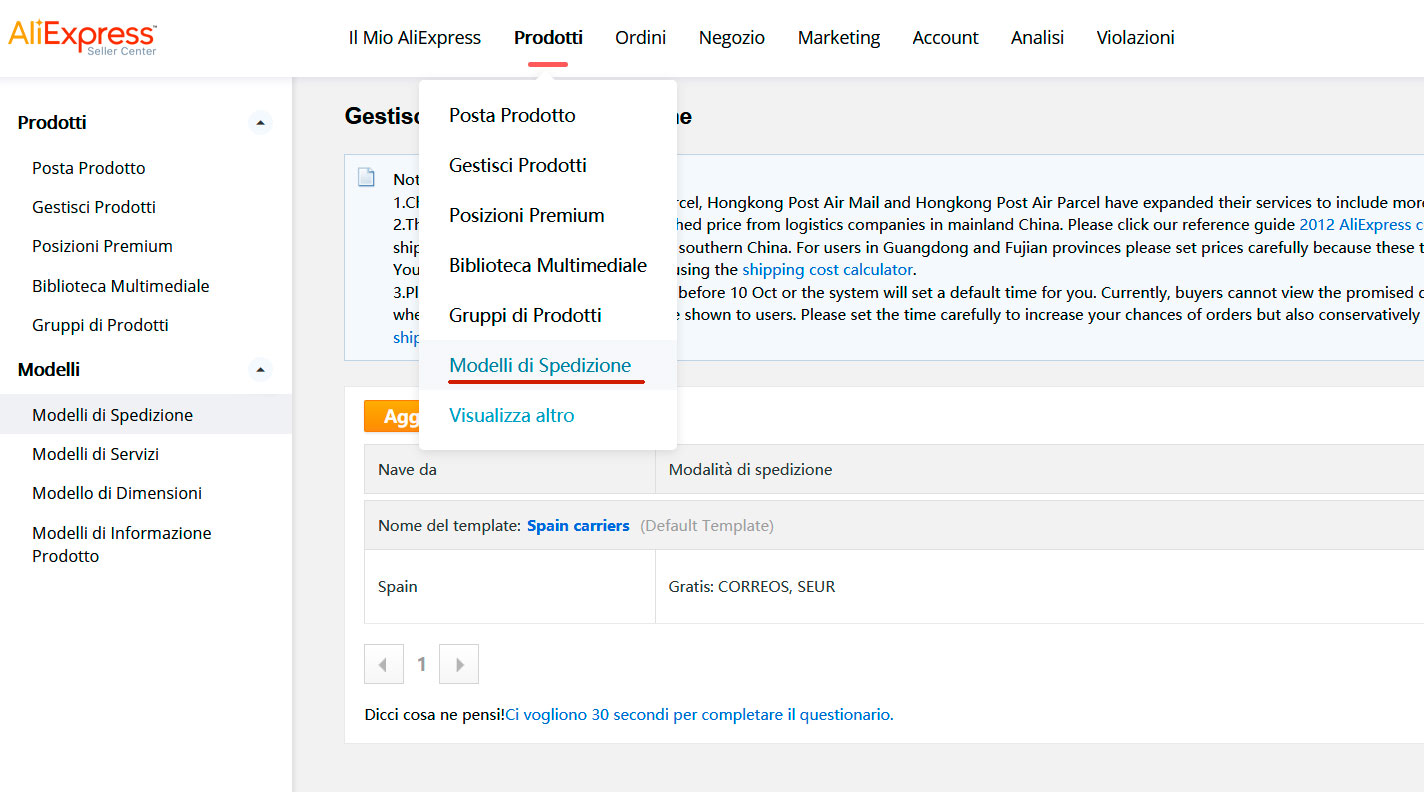
1.6.Cron di Prodotti
Il cron è l’incaricato di caricare i prodotti che sono stati modificati. Questa direzione dev’essere usata in un cron che si esegue ogni certo tempo nel server del suo sito internet
1.7.Modo Debug
Il modo Debug è usato quando si presenta qualche problema nel caricare i prodotti su AliExpress. Quando questa opzione è attiva i prodotti non si caricheranno ma si mostreranno per visualizzare quali dati si inviano e trovare possibili errori nei prodotti.
2.Mapping delle Categorie
Per posizionare correttamente i nostri prodotti, dobbiamo fare una “mappatura” delle categorie, cioè definire le nostre categorie di prodotti, e a quale categoria di AliExpress corrispondono. Per fare questo clicchiamo su “Categorie”.
Qui ci appare un elenco delle nostre categorie:
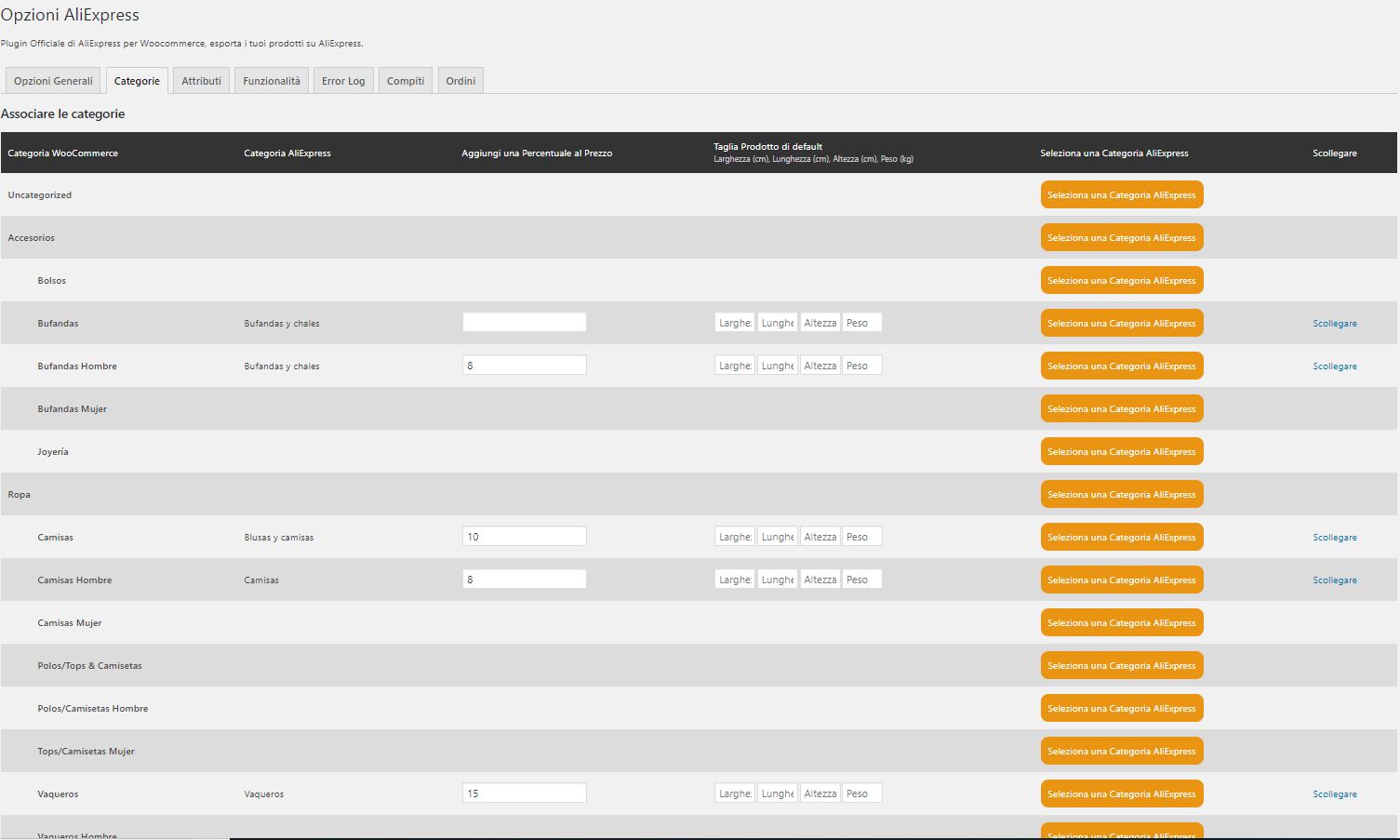
Quindi clicchiamo su “Seleziona una categoria di AliExpress” e si aprirà una finestra pop-up nella quale si mostrano le categorie di AliExpress. Dobbiamo selezionare la categoria corrispondente, visualizzando ciascuna categoria e contrassegnando sempre l’ultima opzione visualizzata (non è possibile selezionare una categoria Padre):
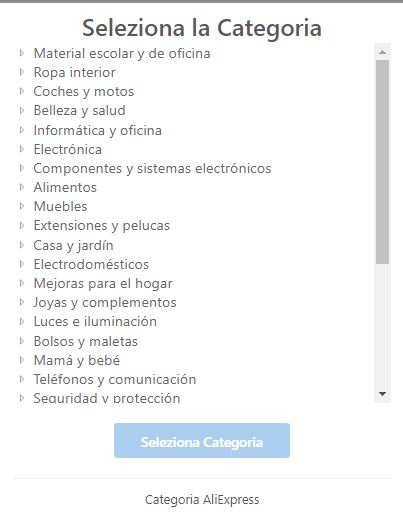
Una volta selezionata, ci appariranno dei campi da compilare:
Aggiungere la percentuale al prezzo: a percentuale di prezzo che desideri aumentare per i prodotti di questa categoria.
Dimensioni predefinite del prodotto: nel caso in cui non abbia definito la dimensione dei prodotti del suo negozio, i prodotti di questa categoria assumeranno questo valore per difetto.

Completiamo i campi e clicchiamo su “Salvare”.
3.Mapping di Attributi
Una volta associate le categorie, dobbiamo associare gli attributi. Gli attributi sono le diverse varianti che ha il prodotto (per esempio, nel caso dell’abbigliamento sarebbero le diverse taglie). Per questo clicchiamo su “Attributi”, quindi selezioniamo la categoria della quale vogliamo gli attributi:
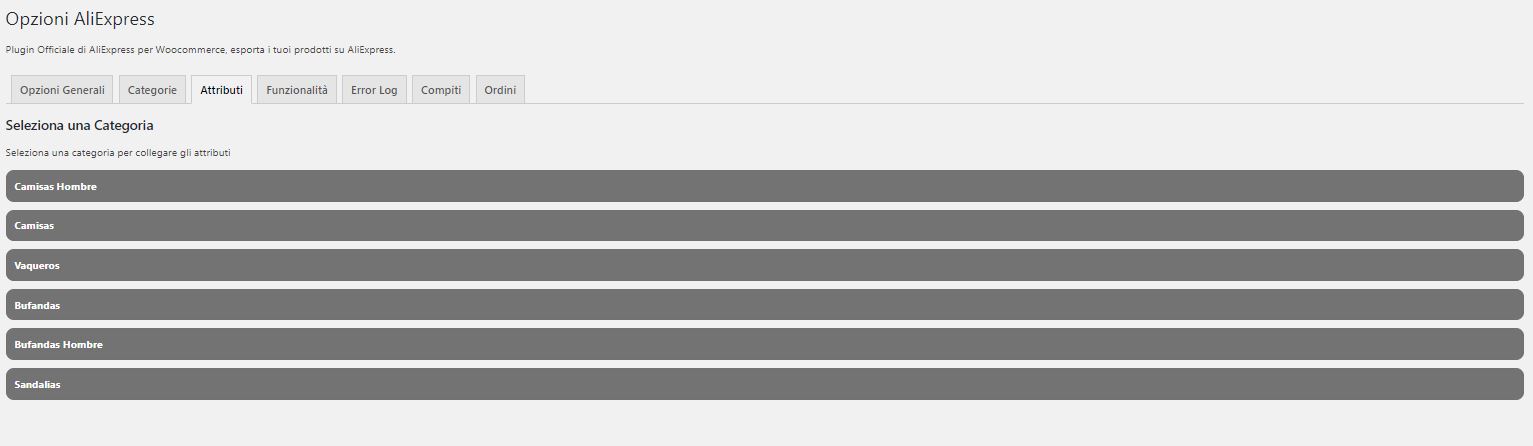
Prima di tutto dobbiamo selezionare quale attributo AliExpress corrisponde al nostro. Una volta selezionato, contrassegniamo i termini che coincidono (il plug-in identifica e assegna, automaticamente, alcuni termini. Se sei d’accordo con l’assegnazione effettuata dal modulo, continua):
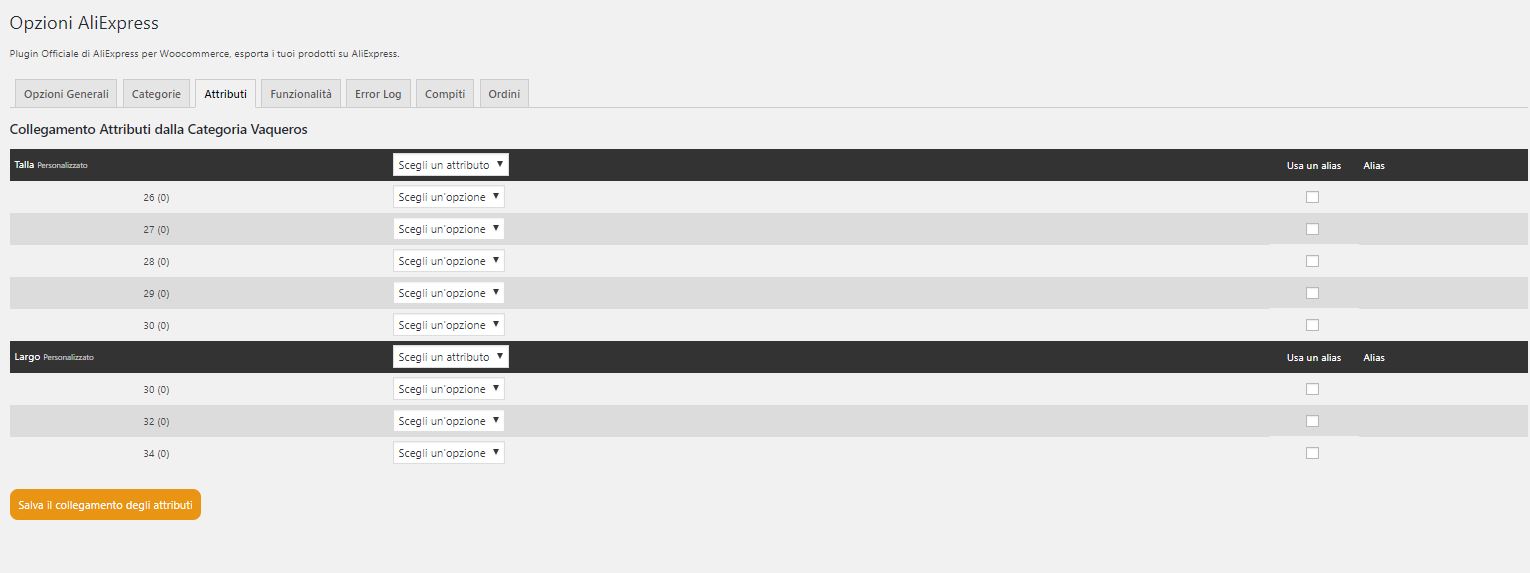
Se vogliamo usare un termine diverso, associamo il nostro termine di attributo al più simile e selezioniamo l’opzione “usa alias” (non valido in tutti gli attributi), quindi compiliamo il campo di testo con l’Alias che vogliamo usare.
Il plug-in non consente associare più di una volta lo stesso termine (ad esempio, se si ha già contrassegnato un attributo colore con il termine “rosso”, non può esserci un altro attributo di colore con lo stesso termine). Nel caso in cui si colleghi lo stesso termine più di una volta, il plug-in segnerà i due attributi ripetuti in rosso e non permetterà di salvare fino a quando non si risolverà il conflitto.
Al termine dell’associazione di tutti gli attributi e termini, cliccare sul pulsante “Salva Associazione Attributi”.
4.Mapping di Caratteristiche
Di seguito dobbiamo associare le caratteristiche. Le caratteristiche sono le proprietà che ogni prodotto ha indipendentemente dagli attributi (AliExpress le usa per il sistema di filtraggio). Per associarli, facciamo clic su caratteristiche, e ci apparirá un elenco delle categorie che abbiamo associato. Clicchiamo su quelle che vogliamo associare:
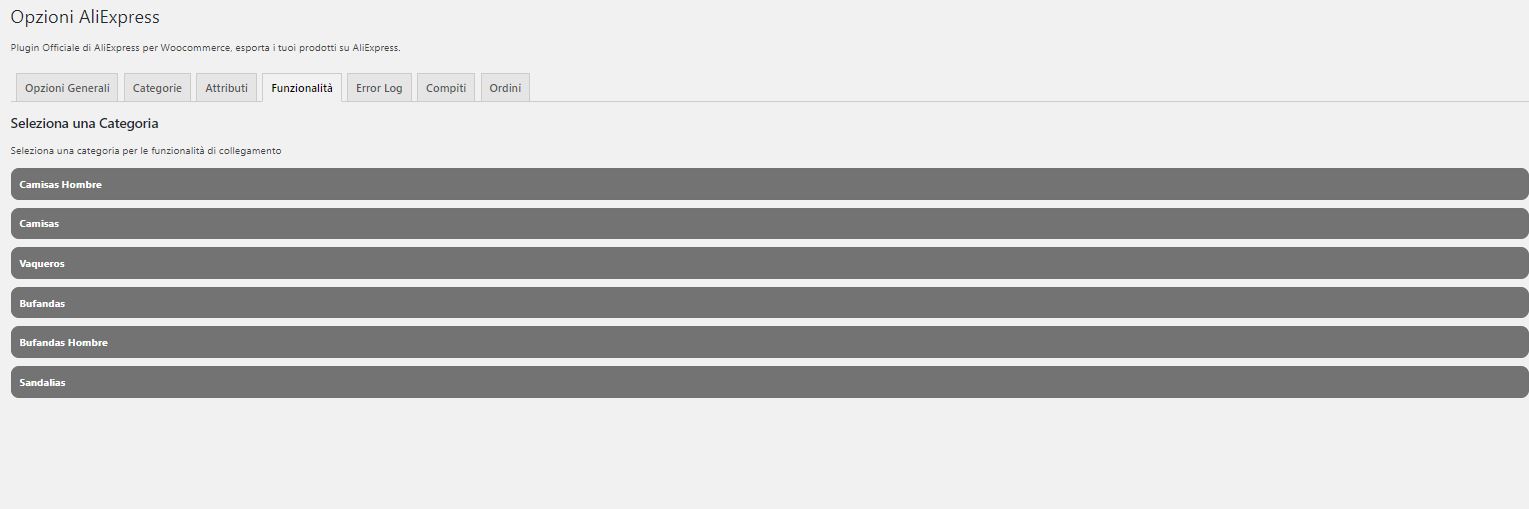
e dopo associamo le nostre funzionalità a quelle di AliExpress (il plug-in riconosce e associa automaticamente alcune caratteristiche e termini di caratteristiche, se è d’accordo con l’associazione creata dal plug-in, continui, in caso contrario, si puó modificare a suo piacimento).
Al termine, clicchi su “Salva Associazione Caratteristiche”.
5.Caricare / Aggiornare un prodotto
Una volta terminate le associazioni possiamo cominciare a pubblicare i prodotti. Clicchiamo su Prodotti per vedere la lista:
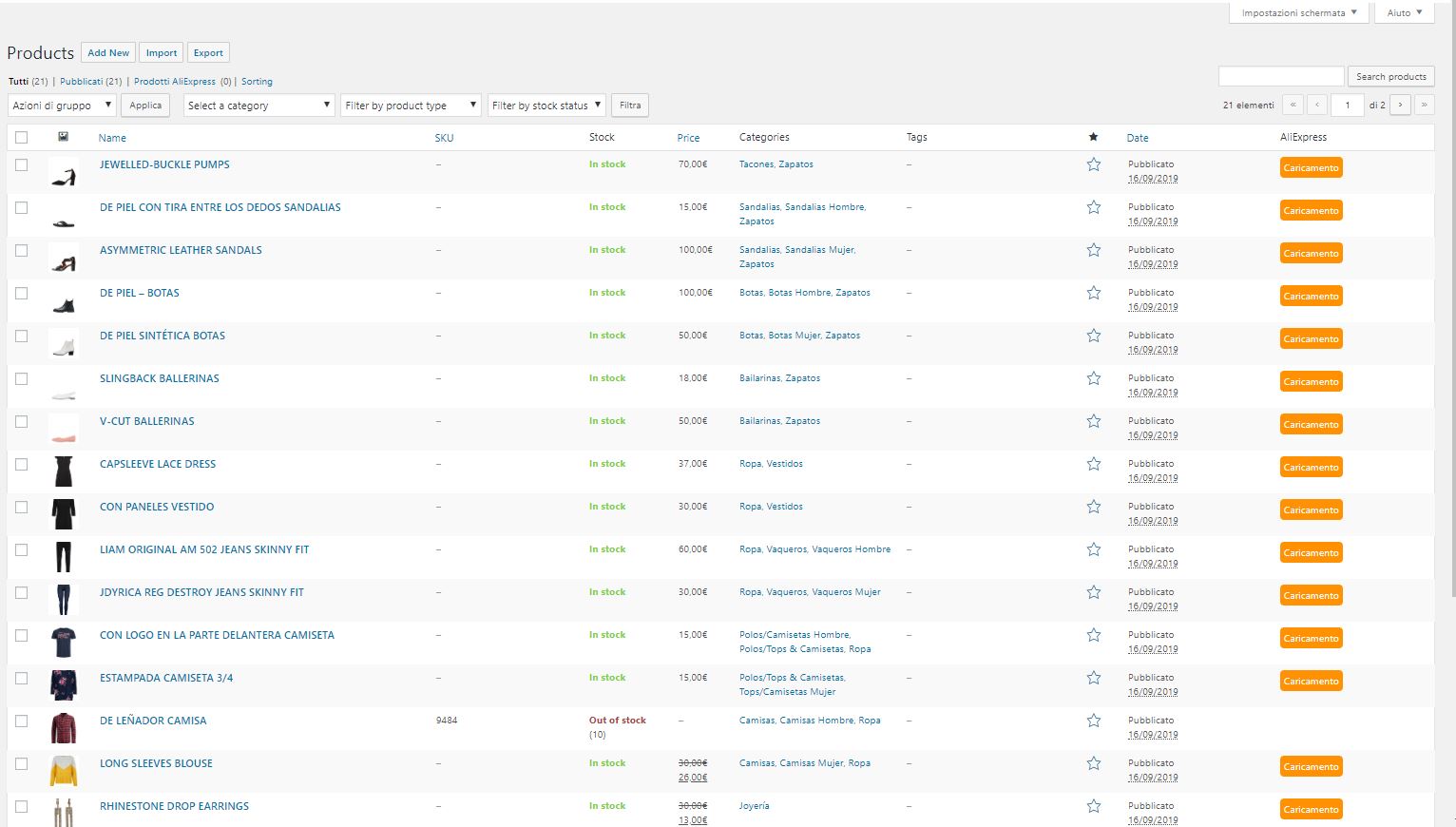
Per caricare (o aggiornare) qualsiasi prodotto, basta semplicemente cliccare su “Caricare”.
![]()
6.Caricare / Attualizzare una categoria
Per caricare una categoría di prodotti, clicchiamo sul pulsante “Prodotti” per vedere la lista:
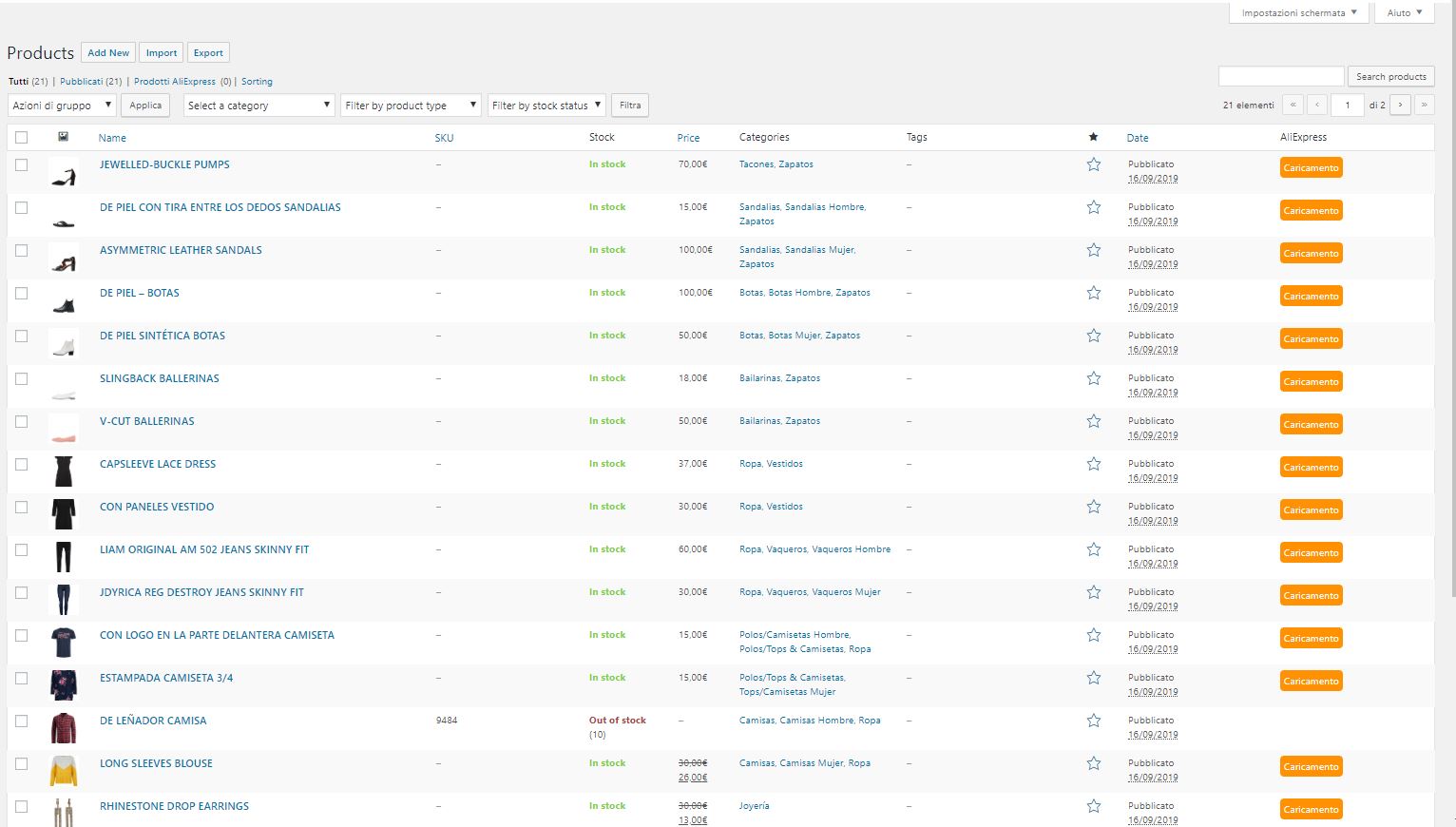
Una entrati in prodotti selezioniamo la categoria que vogliamo caricare e clicchiamo su “Filtrare”,
Una volta filtrata, clicchiamo sul pulsante “caricare prodotti a ALiExpress” e automaticamente si caricheranno tutti i prodotti di questa categoria. Se qualche prodotto è già stato caricato, aggiorna i dati del prodotto.

7.Vedi prodotti pubblicati
Per vedere i prodotti che abbiamo pubblicato su AliExpress clicchiamo su “Prodotti”. Di seguito clicchiamo sul pulsante “Prodotti AliExpress” e ci mostrerà tutti i prodotti che abbiamo caricato:
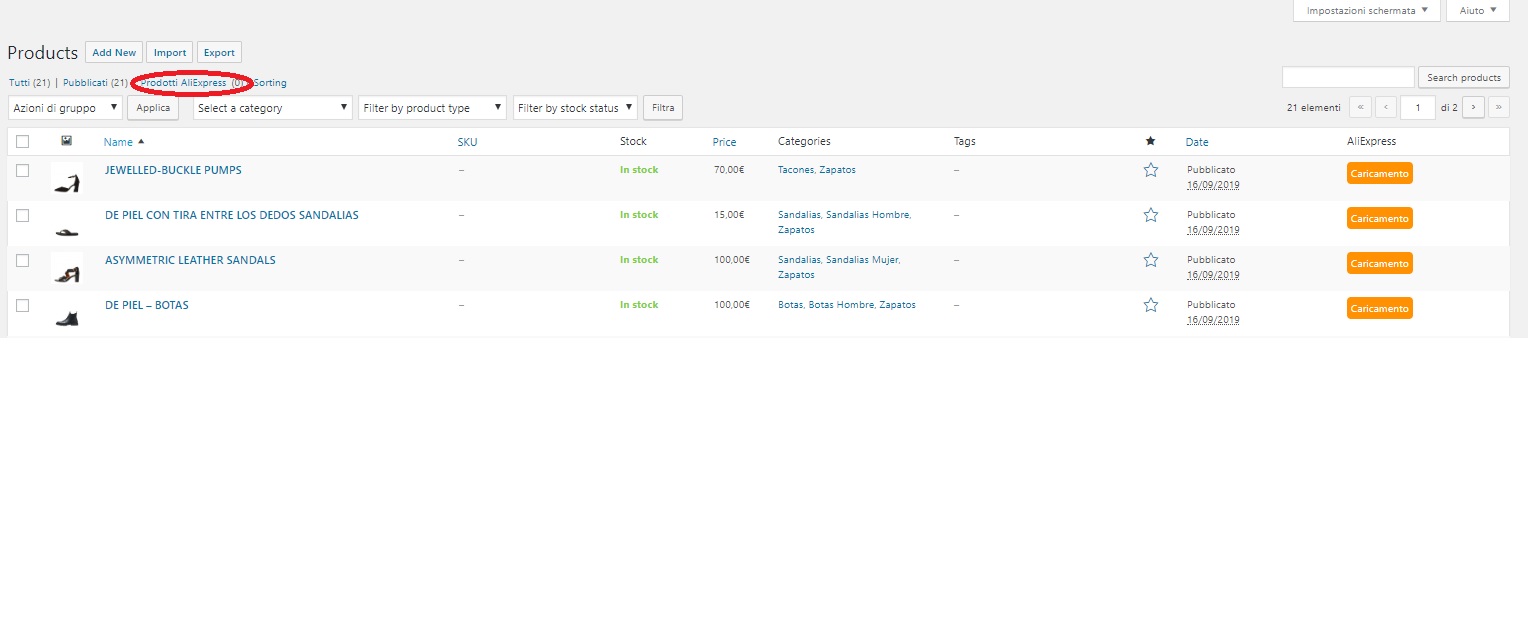
8.Ordini
Qui si mostrano gli ordini ricevuti da AliExpress. Se si vogliono vedere gli ordini secondo un certo intervallo di tempo, o di qualsiasi stato, inserisci i dati e pulsa “Filtrare”.
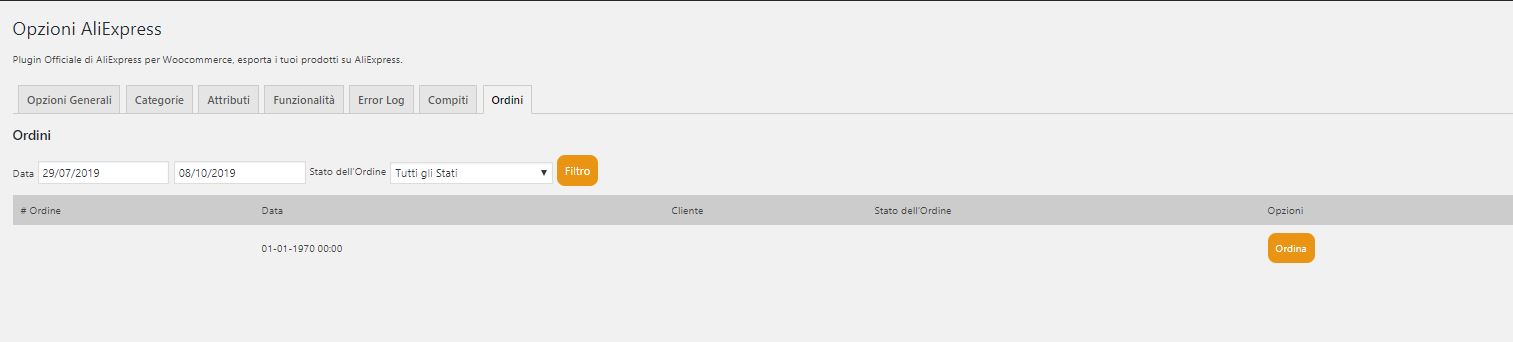
9.Contrassegnare l'ordine come inviato
Una volta inviato il nostro ordine, dobbiamo indicare ad AliExpress che è stato spedito, così come il numero di spedizione. Per questo clicchiamo sull’ordine e si apre il menu per modificare l’ordine:
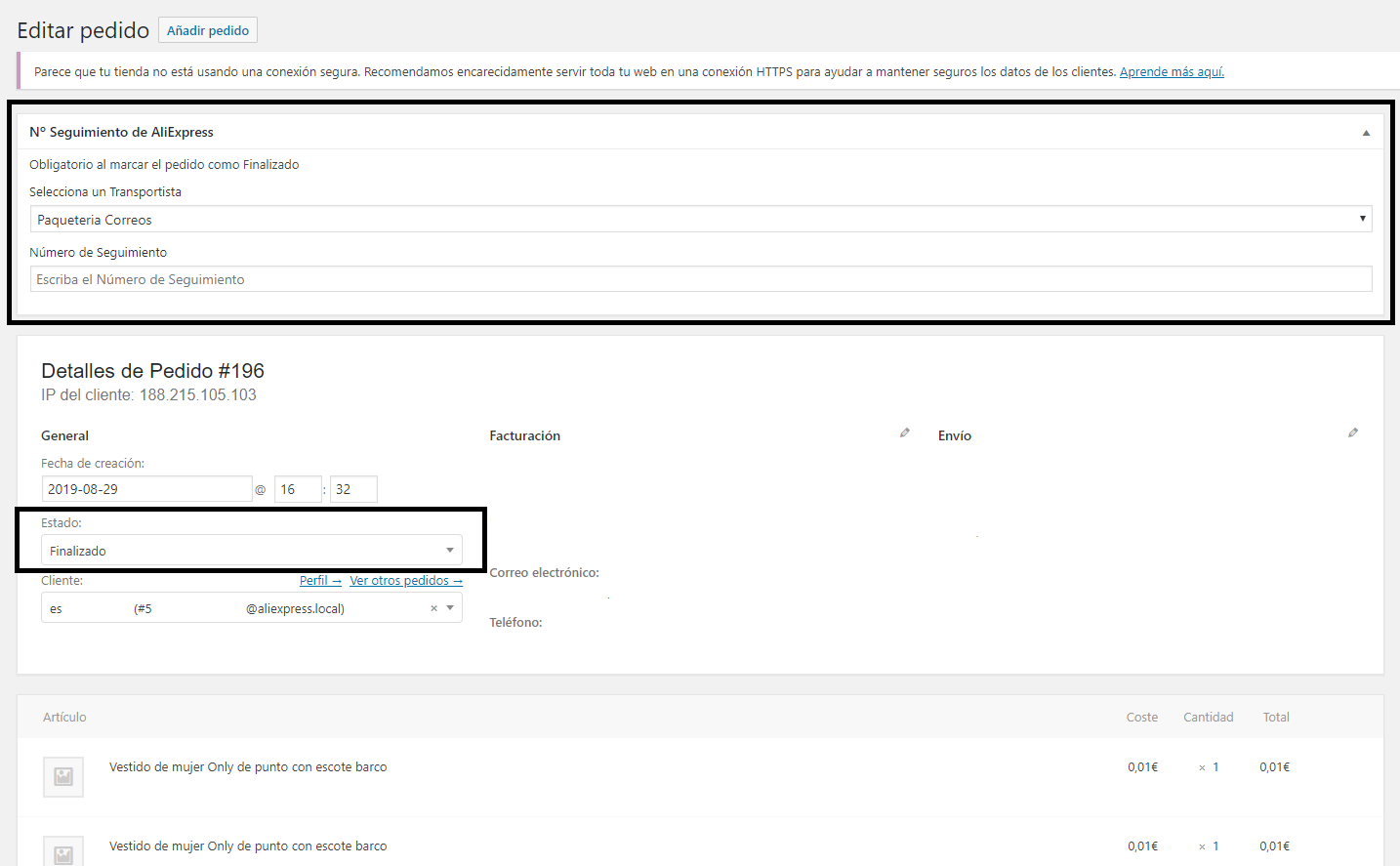
In questa finestra dobbiamo selezionare il corriere che useremo, inserire il numero di spedizione (numero di tracking) e contrassegnare l’ordine come finito. Fatto ciò, clicchiamo su “Aggiornare”.
10.Compiti
Ogni volta che si inviano prodotti ad AliExpress (non importa che sia per crearli o semplicemente aggiornare alcuni dati) viene creato un “Compito” (Job). Quando Aliexpress termina l’elaborazione di questo compito, possiamo vedere se è stato caricato senza problemi, o se al contrario c’è stato qualche problema. Per vederlo, basta cliccare su “Compiti”. Qui ci mostra di default il lavoro svolto nelle ultime 24 ore. Se vogliamo vedere un intervallo di tempo diverso, inseriamo un intervallo di date e clicchiamo su “Filtrare”.
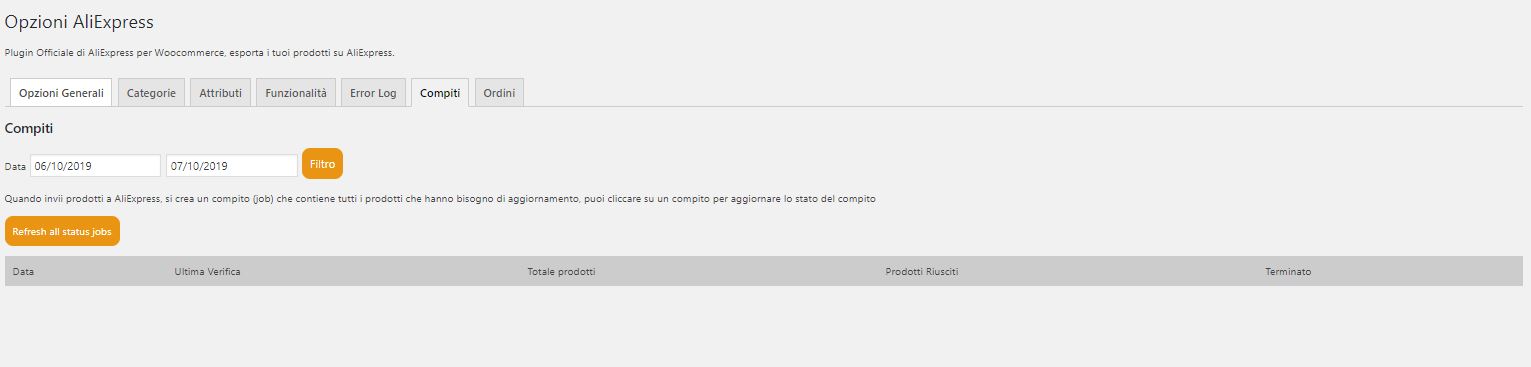
Una volta cliccato, ci appaiono i compiti, i prodotti che compongono il compito, quanti sono terminati e se sono stati finalizzati oppure no.